Eviter l'utilisation du service de téléchargement de vidéos par mpgun.com
Logiciel de publicitéÉgalement connu sous le nom de: Publicités par mpgun.com
Obtenez une analyse gratuite et vérifiez si votre ordinateur est infecté.
SUPPRIMEZ-LES MAINTENANTPour utiliser le produit complet, vous devez acheter une licence pour Combo Cleaner. 7 jours d’essai limité gratuit disponible. Combo Cleaner est détenu et exploité par RCS LT, la société mère de PCRisk.
Eviter d'être redirigé de mpgun[.]com vers des pages non dignes de confiance
Qu'est-ce que mpgun[.]com ?
Mpgun[.]com est un site web qui permet aux utilisateurs de télécharger des vidéos à partir de YouTube et de les convertir aux formats MP3 et MP4. Toutefois, il convient de mentionner qu'il n'est pas légal de télécharger des vidéos à partir de YouTube. En outre, le site web mpgun[.]com utilise des réseaux publicitaires malhonnêtes. En clair, ce site contient diverses publicités peu fiables et ouvre des sites web peu fiables et potentiellement malveillants. Par conséquent, il ne doit pas être visité et/ou utilisé comme outil pour télécharger et convertir des vidéos.
![mpgun[.]com pop-up redirects](/images/stories/screenshots201909/mpgun-com-ads-homepage.jpg)
Lorsqu'il est utilisé, mpgun[.]com ouvre divers sites web douteux. Au moment de la recherche, il a ouvert quelques pages qui sont conçues pour faire de la publicité pour VideoConverterHD et MergeDocsNow. Ces deux applications sont des pirates de navigateur, des applications potentiellement indésirables (PUA) qui modifient les paramètres du navigateur pour promouvoir un faux moteur de recherche et collectent diverses données de navigation. On ne peut faire confiance ni à ces applications ni aux sites web qui les annoncent. Par ailleurs, mpgun[.]com a ouvert une page conçue pour charger un contenu douteux ou rediriger ses visiteurs vers des sites web peu fiables. Au moment de la recherche, la page ouverte demandait l'autorisation d'afficher des notifications, mais elle l'a fait en utilisant une technique de clickbait. Elle a déclaré qu'elle n'était accessible qu'en cliquant sur le bouton "Autoriser". Si l'on clique sur ce bouton, la page peut afficher ses notifications qui peuvent contenir des liens vers des sites web douteux, des publicités trompeuses, etc. En outre, l'une des pages qui sont ouvertes par mpgun[.]com est un site web frauduleux qui suggère que le lecteur Adobe Flash du visiteur est obsolète et l'encourage à le mettre à jour avec une fausse mise à jour. Très souvent, ces mises à jour installent des publiciels ou même des maliciels. Les publicités sur mpgun[.]com ne devraient pas être fiables (cliquées) non plus. Il est très probable qu'elles soient conçues pour ouvrir des sites web peu fiables et trompeurs ou pour exécuter des scripts qui peuvent télécharger, installer des logiciels indésirables.
| Nom | Publicités par mpgun.com |
| Type de Menace | Annonces de notifications push, Annonces indésirables, Pop-up |
| Noms de Détection | Liste complète des détections (VirusTotal) |
| Adresse IP de Service | 51.91.102.158 |
| Domaines Observés | u.mpgun[.]com, x.mpgun[.]com, v.mpgun[.]com, z.mpgun[.]com, y.mpgun[.]com, w.mpgun[.]com, s.mpgun[.]com, t.mpgun[.]com, a.mpgun[.]com. |
| Symptômes | Des publicités qui ne proviennent pas des sites que vous consultez. Des publicités pop-up intrusives. Diminution de la vitesse de navigation sur Internet. |
| Méthodes de Distribution | Publicités pop-up trompeuses, applications potentiellement indésirables (publiciel) |
| Dommages | Diminution des performances de l'ordinateur, suivi du navigateur - problèmes de confidentialité, éventuelles infections supplémentaires par des maliciels. |
| Suppression |
Pour éliminer d'éventuelles infections par des maliciels, analysez votre ordinateur avec un logiciel antivirus légitime. Nos chercheurs en sécurité recommandent d'utiliser Combo Cleaner. Téléchargez Combo CleanerUn scanner gratuit vérifie si votre ordinateur est infecté. Pour utiliser le produit complet, vous devez acheter une licence pour Combo Cleaner. 7 jours d’essai limité gratuit disponible. Combo Cleaner est détenu et exploité par RCS LT, la société mère de PCRisk. |
Il existe de nombreux autres sites web comme mpgun[.]com, quelques exemples sont convertisseur-youtube-mp3[.]net, notube[.]net and mp3-youtube[.]download. En général, ils contiennent des publicités trompeuses et peu fiables et conduisent leurs utilisateurs/visiteurs vers diverses pages louches. Afin d'éviter les téléchargements et installations indésirables, d'être redirigés vers des sites web frauduleux et d'autres pages peu fiables, nous recommandons de ne pas visiter des pages comme mpgun[.]com et d'utiliser leurs services.
Comment un publiciel s'est-il installé sur mon ordinateur ?
Les applications indésirables sont généralement téléchargées et/ou installées par le biais de publicités trompeuses sur lesquelles les gens cliquent, volontairement ou non, ou de la configuration de divers programmes. La méthode utilisée pour distribuer des PUA par téléchargement et installation est appelée "bundling". Les développeurs cherchent à piéger les gens dans des téléchargements et/ou installations non désirés en incluant des PUA dans les configurations et en cachant les informations à ce sujet dans leurs paramètres comme "Personnalisé", "Avancé", "Manuel". Cependant, les applications non désirées sont téléchargées et/ou installées lorsque les gens téléchargent ou installent des programmes désirés sans modifier les paramètres inclus dans leurs configurations.
Comment éviter l'installation d'applications potentiellement indésirables ?
Nous vous conseillons de ne pas télécharger (ou installer) de programmes ou de fichiers par l'intermédiaire de téléchargeurs de logiciels tiers, d'installateurs, de sites web non fiables, de réseaux Peer-to-Peer (par exemple, clients torrents, eMule) et d'autres outils similaires. Ils doivent être téléchargés à partir de sites web officiels et via des liens de téléchargement directs. Il n'est pas non plus recommandé de terminer un téléchargement ou une installation sans avoir coché les cases "Personnalisé", "Avancé" et d'autres paramètres disponibles dans le setup et avoir décliné les offres de téléchargement et/ou d'installation de logiciels indésirables. En outre, il n'est pas sûr de cliquer sur des publicités intrusives, surtout si elles sont affichées sur des sites web douteux (par exemple, des pages de jeux d'argent, de pornographie, de rencontres pour adultes et autres). Si l'on clique sur ces publicités, elles redirigent les gens vers des sites web potentiellement malveillants ou provoquent des téléchargements ou des installations non désirés. Dans la plupart des cas, il est possible d'empêcher les navigateurs d'afficher des publicités indésirables et d'ouvrir des pages louches en désinstallant (supprimant) les extensions, plug-ins et compléments indésirables et les programmes de ce type du système d'exploitation. Si votre ordinateur est déjà infecté par des applications malveillantes, nous vous recommandons de lancer une analyse avec Combo Cleaner Antivirus pour Windows pour les éliminer automatiquement.
Mpgun[.]com redirigeant vers le site d'arnaque mainsiteofupgradenow[.]best (GIF) :
![mpgun[.]com website appearance (GIF)](/images/stories/screenshots201909/mpgun-com-ads-appearance.gif)
Mpgun[.]com redirigeant vers un site de téléchargement du pirate de navigateur VideoConverterHD (GIF) :
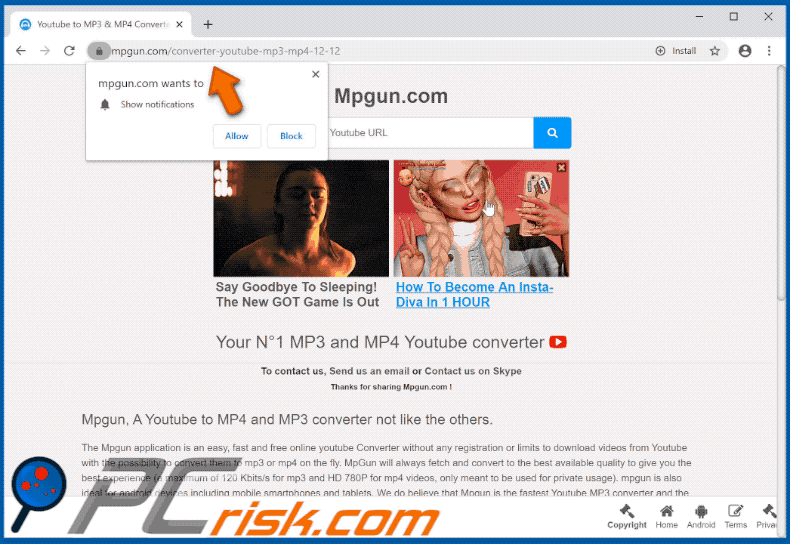
Mpgun[.]com redirigeant vers un site web louche (GIF) :
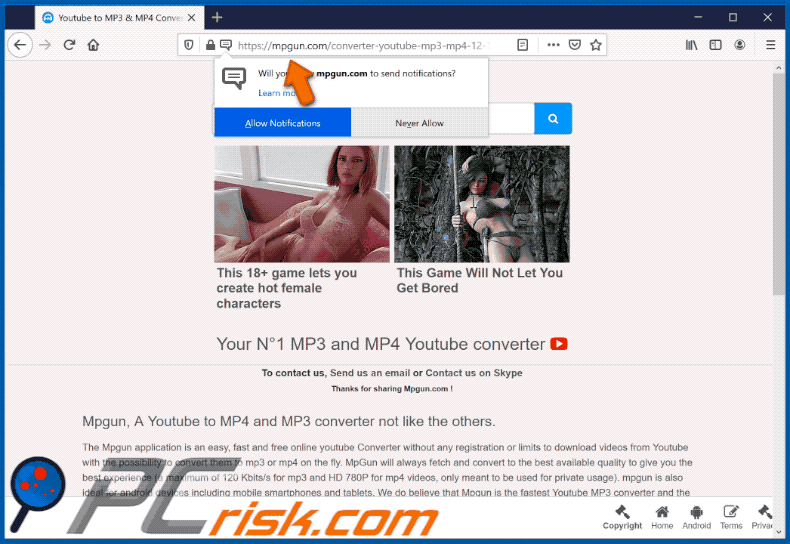
Mpgun[.]com redireant vers un site de téléchargement du pirate de navigateur MergeDocsNow :
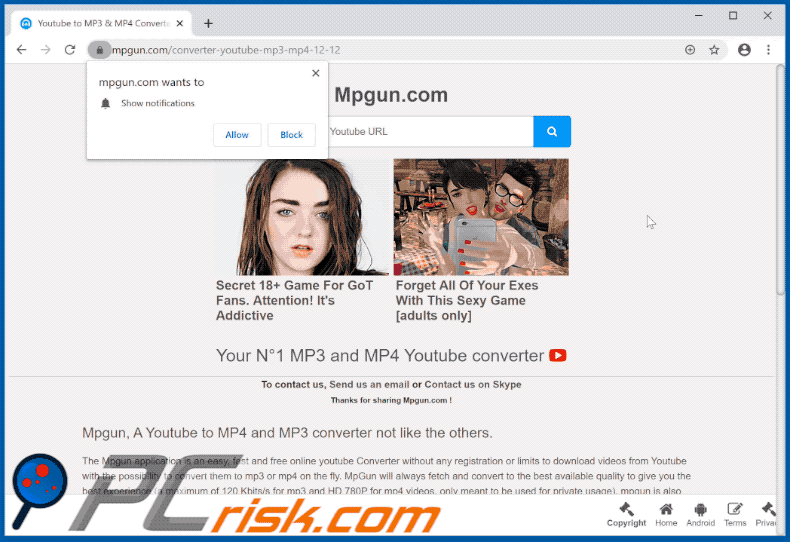
NOTE IMPORTANTE : Ce site trompeur demande d'activer les notifications de navigateur Web.
Par conséquent, avant de commencer, effectuez les étapes suivantes :
Google Chrome (PC) :
- Cliquez sur le bouton Menu (trois points) dans le coin supérieur droit de l'écran.
- Sélectionnez "Paramètres", faites défiler vers le bas et cliquez sur "Avancé".
- Faites défiler jusqu'à la section "Confidentialité et sécurité", sélectionnez "Paramètres de contenu", puis "Notifications".
- Cliquez sur les trois points à droite de chaque URL suspecte et cliquez sur "Bloquer" ou "Supprimer" (si vous cliquez sur "Supprimer" et visitez à nouveau le site malveillant, il vous demandera de réactiver les notifications).

Google Chrome (Android) :
- Cliquez sur le bouton Menu (trois points) dans le coin supérieur droit de l'écran et cliquez sur "Paramètres".
- Faites défiler vers le bas, cliquez sur "Paramètres du site", puis sur "Notifications".
- Dans la fenêtre qui s'ouvre, localisez toutes les URL suspectes et cliquez sur elles une par une.
- Sélectionnez "Notifications" dans la section "Autorisations" et réglez le bouton à bascule sur "OFF".

Mozilla Firefox :
- Cliquez sur le bouton Menu (trois barres) dans le coin supérieur droit de l'écran.
- Sélectionnez "Options" et cliquez sur "Confidentialité et sécurité" dans la barre d'outils à gauche de l'écran.
- Faites défiler jusqu'à la section "Autorisations" et cliquez sur le bouton "Paramètres" à côté de "Notifications".
- Dans la fenêtre ouverte, localisez toutes les URL suspectes, cliquez sur le menu déroulant et sélectionnez "Bloquer".

Internet Explorer :
- Cliquez sur le bouton Roue crantée dans le coin supérieur droit de la fenêtre IE.
- Sélectionnez "Options Internet".
- Sélectionnez l'onglet "Confidentialité" et cliquez sur "Paramètres" sous la rubrique "Bloqueur de Pop-up".
- Sélectionnez les URL suspectes ci-dessous et supprimez-les une par une en cliquant sur le bouton "Supprimer".

Microsoft Edge :
- Cliquez sur le bouton de menu (trois points) dans le coin supérieur droit de la fenêtre Edge.
- Faites défiler vers le bas, trouvez et cliquez sur "Paramètres".
- Faites défiler à nouveau vers le bas et cliquez sur "Voir les paramètres avancés".
- Cliquez sur "Gérer" sous "Autorisations du site Web".
- Cliquez sur le bouton sous chaque site Web suspect

Safari (Mac) :
- Cliquez sur le bouton "Safari" dans le coin supérieur gauche de l'écran et sélectionnez "Préférences...".
- Sélectionnez l'onglet "Sites Web", puis sélectionnez la section "Notifications" dans le volet de gauche.
- Vérifiez les URL suspectes et appliquez l'option "Refuser" pour chaque URL.

Suppression automatique et instantanée des maliciels :
La suppression manuelle des menaces peut être un processus long et compliqué qui nécessite des compétences informatiques avancées. Combo Cleaner est un outil professionnel de suppression automatique des maliciels qui est recommandé pour se débarrasser de ces derniers. Téléchargez-le en cliquant sur le bouton ci-dessous :
TÉLÉCHARGEZ Combo CleanerEn téléchargeant n'importe quel logiciel listé sur ce site web vous acceptez notre Politique de Confidentialité et nos Conditions d’Utilisation. Pour utiliser le produit complet, vous devez acheter une licence pour Combo Cleaner. 7 jours d’essai limité gratuit disponible. Combo Cleaner est détenu et exploité par RCS LT, la société mère de PCRisk.
Menu rapide :
- Qu'est-ce que mpgun[.]com ?
- ETAPE 1. Désinstaller les applications publicitaires à l'aide du Panneau de configuration.
- ETAPE 2. Supprimer le publiciel d'Internet Explorer.
- ETAPE 3. Supprimer les plug-ins malhonnêtes de Google Chrome.
- ETAPE 4. Supprimer les extensions de type publiciel de Mozilla Firefox.
- ETAPE 5. Supprimer les extensions malveillantes de Safari.
- ETAPE 6. Supprimer les plug-ins malhonnêtes de Microsoft Edge.
Suppression du logiciel publicitaire :
Utilisateurs de Windows 10:

Cliquez droite dans le coin gauche en bas de l'écran, sélectionnez le Panneau de Configuration. Dans la fenêtre ouverte choisissez Désinstallez un Programme.
Utilisateurs de Windows 7:

Cliquez Démarrer ("Logo de Windows" dans le coin inférieur gauche de votre bureau), choisissez Panneau de configuration. Trouver Programmes et cliquez Désinstaller un programme.
Utilisateurs de macOS (OSX):

Cliquer Localisateur, dans la fenêtre ouverte sélectionner Applications. Glisser l’application du dossier Applications à la Corbeille (localisé sur votre Dock), ensuite cliquer droite sur l’cône de la Corbeille et sélectionner Vider la Corbeille.
![mpgun[.]com adware uninstall via Control Panel](/images/stories/screenshots201909/mpgun-com-ads-programs.jpg)
Dans la fenêtre de désinstallation des programmes, recherchez les applications suspectes ou récemment installées, sélectionnez ces entrées et cliquez sur "Désinstaller" ou "Supprimer".
Après avoir désinstallé le programme potentiellement indésirable, recherchez sur votre ordinateur ce qui cause les redirections mpgun[.]com ou toute infection par un logiciel malveillant. Pour analyser votre ordinateur, utilisez le logiciel de suppression des logiciels malveillants recommandé.
TÉLÉCHARGEZ le programme de suppression des infections malveillantes
Combo Cleaner vérifie si votre ordinateur est infecté. Pour utiliser le produit complet, vous devez acheter une licence pour Combo Cleaner. 7 jours d’essai limité gratuit disponible. Combo Cleaner est détenu et exploité par RCS LT, la société mère de PCRisk.
Supprimer les publiciels des navigateurs internet :
Vidéo montrant comment supprimer les extensions de navigateur potentiellement indésirables :
 Supprimer les extensions malicieuses d'Internet Explorer :
Supprimer les extensions malicieuses d'Internet Explorer :
![Removing mpgun[.]com ads from Internet Explorer step 1](/images/stories/screenshots201909/mpgun-com-ads-ie1.jpg)
Cliquez sur le bouton "roue crantée" ![]() (en haut à droite d'Internet Explorer), sélectionnez "Gérer les extensions". Recherchez les extensions de navigateur suspectes récemment installées, sélectionnez ces entrées et cliquez sur "Supprimer".
(en haut à droite d'Internet Explorer), sélectionnez "Gérer les extensions". Recherchez les extensions de navigateur suspectes récemment installées, sélectionnez ces entrées et cliquez sur "Supprimer".
![Removing mpgun[.]com ads from Internet Explorer step 2](/images/stories/screenshots201909/mpgun-com-ads-ie2.jpg)
Méthode optionnelle:
Si vous continuez à avoir des problèmes avec la suppression des publicités par mpgun.com, restaurer les paramètres d'Internet Explorer à défaut.
Utilisateurs de Windows XP: Cliquer Démarrer cliquer Exécuter, dans la fenêtre ouverte taper inetcpl.cpl. Dans la fenêtre ouverte cliquer sur l'onglet Avancé, ensuite cliquer Restaurer.

Utilisateurs de Windows Vista et Windows 7: Cliquer le logo de Windows, dans la boîte de recherche au démarrage taper inetcpl.cpl et clique entrée. Dans la fenêtre ouverte cliquer sur l'onglet Avancé, ensuite cliquer Restaurer.

Utilisateurs de Windows 8: Ouvrez Internet Explorer et cliquez l'icône roue. Sélectionnez Options Internet.

Dans la fenêtre ouverte, sélectionnez l'onglet Avancé.

Cliquez le bouton Restaurer.

Confirmez que vous souhaitez restaurer les paramètres d'Internet Explorer à défaut en cliquant sur le bouton Restaurer.

 Supprimer les extensions malicieuses de Google Chrome :
Supprimer les extensions malicieuses de Google Chrome :
![Removing mpgun[.]com ads from Google Chrome step 1](/images/stories/screenshots201909/mpgun-com-ads-chrome1.jpg)
Cliquez sur l'icône de menu Google Chrome ![]() (en haut à droite de Google Chrome), sélectionnez "Autres outils" et cliquez sur "Extensions". Localisez toutes les extensions de navigateur suspectes récemment installées, et supprimez-les.
(en haut à droite de Google Chrome), sélectionnez "Autres outils" et cliquez sur "Extensions". Localisez toutes les extensions de navigateur suspectes récemment installées, et supprimez-les.![Removing mpgun[.]com ads from Google Chrome step 2](/images/stories/screenshots201909/mpgun-com-ads-chrome2.jpg)
Méthode optionnelle :
Si vous continuez à avoir des problèmes avec le publicités par mpgun.com, restaurez les paramètres de votre navigateur Google Chrome. Cliquer 'icône du menu Chromel ![]() (dans le coin supérieur droit de Google Chrome) et sélectionner Options. Faire défiler vers le bas de l'écran. Cliquer le lien Avancé… .
(dans le coin supérieur droit de Google Chrome) et sélectionner Options. Faire défiler vers le bas de l'écran. Cliquer le lien Avancé… .

Après avoir fait défiler vers le bas de l'écran, cliquer le bouton Restaurer (Restaurer les paramètres à défaut) .

Dans la fenêtre ouverte, confirmer que vous voulez restaurer les paramètres par défaut de Google Chrome e cliquant le bouton Restaurer.

 Supprimer les plugins malicieux de Mozilla Firefox :
Supprimer les plugins malicieux de Mozilla Firefox :
![Removing mpgun[.]com ads from Mozilla Firefox step 1](/images/stories/screenshots201909/mpgun-com-ads-ffox1.jpg)
Cliquez sur l'icône du menu Firefox ![]() (en haut à droite de la fenêtre principale), sélectionnez "Add-ons". Cliquez sur "Extensions" et supprimez tous les plug-ins de navigateur récemment installés.
(en haut à droite de la fenêtre principale), sélectionnez "Add-ons". Cliquez sur "Extensions" et supprimez tous les plug-ins de navigateur récemment installés.![Removing mpgun[.]com ads from Mozilla Firefox step 2](/images/stories/screenshots201909/mpgun-com-ads-ffox2.jpg)
Méthode optionnelle:
Les utilisateurs d'ordinateur qui ont des problèmes avec la suppression des publicités par mpgun.com peuvent restaurer leurs paramètres de Mozilla Firefox.
Ouvrez Mozilla FireFox, dans le haut à gauche dans la fenêtre principale cliquer sur le menu Firefox, ![]() dans le menu ouvert cliquez sur l'icône Ouvrir le menu d'aide,
dans le menu ouvert cliquez sur l'icône Ouvrir le menu d'aide, ![]()
 Sélectionnez Information de Dépannage.
Sélectionnez Information de Dépannage.

Dans la fenêtre ouverte cliquez sur le bouton Restaurer Firefox.

Dans la fenêtre ouverte, confirmez que vous voulez restaurer les paramètres de Mozilla Firefox à défaut en cliquant sur le bouton Restaurer.

 Supprimer les extensions malicieuses de Safari:
Supprimer les extensions malicieuses de Safari:

Assurez-vous que votre navigateur Safari est actif, cliquer le menu Safari, et sélectionner Préférences....

Dans la fenêtre ouverte cliquer Extensions, trouver toutes les extensions suspicieuses récemment installées, sélectionner-les et cliquer Désinstaller.
Méthode optionnelle:
Assurez-vous que votre navigateur Safari est actif et cliquer sur le menu Safari. À partir du menu déroulant sélectionner Supprimer l’historique et les données des sites web...

Dans la fenêtre ouverte sélectionner tout l’historique et cliquer le bouton Supprimer l’historique.

 Supprimer les extensions malveillantes de Microsoft Edge :
Supprimer les extensions malveillantes de Microsoft Edge :

Cliquez sur l'icône du menu Edge ![]() (dans le coin supérieur droit de Microsoft Edge), sélectionnez "Extensions". Repérez tous les modules d'extension de navigateur suspects récemment installés et cliquez sur "Supprimer" sous leur nom.
(dans le coin supérieur droit de Microsoft Edge), sélectionnez "Extensions". Repérez tous les modules d'extension de navigateur suspects récemment installés et cliquez sur "Supprimer" sous leur nom.

Méthode optionnelle :
Si vous continuez à avoir des problèmes avec la suppression de publicités par mpgun.com, réinitialisez les paramètres de votre navigateur Microsoft Edge. Cliquez sur l'icône du menu Edge ![]() (dans le coin supérieur droit de Microsoft Edge) et sélectionnez Paramètres.
(dans le coin supérieur droit de Microsoft Edge) et sélectionnez Paramètres.

Dans le menu ouvert des paramètres, sélectionnez Rétablir les paramètres.

Sélectionnez Rétablir la valeur par défaut de tous les paramètres. Dans la fenêtre ouverte, confirmez que vous souhaitez rétablir les paramètres par défaut de Microsoft Edge en cliquant sur le bouton Réinitialiser.

- Si cela ne vous a pas aidé, suivez ces instructions alternatives qui expliquent comment réinitialiser le navigateur Microsoft Edge.
Résumé:
 Habituellement les applications de type logiciel de publicité ou les applications potentiellement indésirables infiltrent les navigateurs Internet de l’utilisateur à travers des téléchargements de logiciels gratuits. Notez que la source la plus sécuritaire pour télécharger un logiciel gratuit est le site web du développeur. Pour éviter l’installation de logiciel de publicité soyez très attentifs quand vous téléchargez et installez un logiciel gratuit. Quand vous installez le programmes gratuit déjà téléchargé choisissez les options d’installation personnalisée ou avancée – cette étape révèlera toutes les applications potentiellement indésirables qui sont installés en combinaison avec votre programme gratuit choisi.
Habituellement les applications de type logiciel de publicité ou les applications potentiellement indésirables infiltrent les navigateurs Internet de l’utilisateur à travers des téléchargements de logiciels gratuits. Notez que la source la plus sécuritaire pour télécharger un logiciel gratuit est le site web du développeur. Pour éviter l’installation de logiciel de publicité soyez très attentifs quand vous téléchargez et installez un logiciel gratuit. Quand vous installez le programmes gratuit déjà téléchargé choisissez les options d’installation personnalisée ou avancée – cette étape révèlera toutes les applications potentiellement indésirables qui sont installés en combinaison avec votre programme gratuit choisi.
Aide pour la suppression:
Si vous éprouvez des problèmes tandis que vous essayez de supprimer publicités par mpgun.com de votre ordinateur, s'il vous plaît demander de l'aide dans notre forum de suppression de logiciel malveillant.
Publier un commentaire:
Si vous avez de l'information additionnelle sur publicités par mpgun.com ou sa suppression s'il vous plaît partagez vos connaissances dans la section commentaires ci-dessous.
Source: https://www.pcrisk.com/removal-guides/16576-mpgun-com-ads
Partager:

Tomas Meskauskas
Chercheur expert en sécurité, analyste professionnel en logiciels malveillants
Je suis passionné par la sécurité informatique et la technologie. J'ai une expérience de plus de 10 ans dans diverses entreprises liées à la résolution de problèmes techniques informatiques et à la sécurité Internet. Je travaille comme auteur et éditeur pour PCrisk depuis 2010. Suivez-moi sur Twitter et LinkedIn pour rester informé des dernières menaces de sécurité en ligne.
Le portail de sécurité PCrisk est proposé par la société RCS LT.
Des chercheurs en sécurité ont uni leurs forces pour sensibiliser les utilisateurs d'ordinateurs aux dernières menaces en matière de sécurité en ligne. Plus d'informations sur la société RCS LT.
Nos guides de suppression des logiciels malveillants sont gratuits. Cependant, si vous souhaitez nous soutenir, vous pouvez nous envoyer un don.
Faire un donLe portail de sécurité PCrisk est proposé par la société RCS LT.
Des chercheurs en sécurité ont uni leurs forces pour sensibiliser les utilisateurs d'ordinateurs aux dernières menaces en matière de sécurité en ligne. Plus d'informations sur la société RCS LT.
Nos guides de suppression des logiciels malveillants sont gratuits. Cependant, si vous souhaitez nous soutenir, vous pouvez nous envoyer un don.
Faire un don
▼ Montrer la discussion